A 6 legjobb módszer a Discordban nem működő barátkérés kijavítására
Vegyes Cikkek / / October 07, 2023
A Discord kiváló platform a hasonló gondolkodású emberekkel való kapcsolattartáshoz. Még a Discordon megismert felhasználókkal is kapcsolatban maradhat, és privátként cseveghet velük, ha felveszi őket barátok közé. Előfordulhat azonban, hogy ezt nem tudja megtenni, ha a barátkérések továbbra is sikertelenek, vagy leállnak a Discordon.
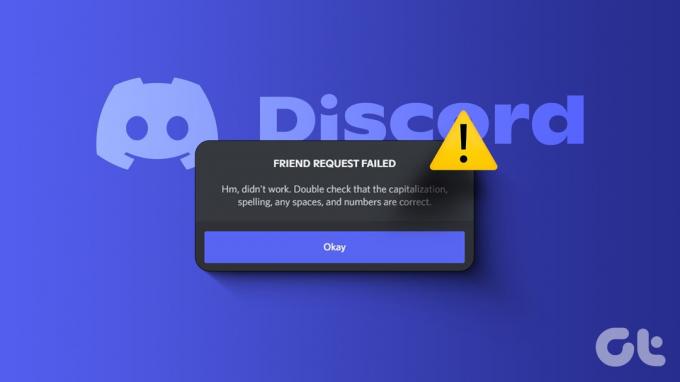
Szerencsére megoldható ez a bosszantó probléma. Akár gondjaid vannak baráti kérések küldése Discordon telefonján vagy számítógépén a következő megoldások mindkettőnél működni fognak. Szóval, vessünk egy pillantást.
1. Ellenőrizze még egyszer a felhasználónevet
Ez nyilvánvalónak tűnhet, de ha gépelési hibát vétett a felhasználónév beírása közben, a Discord megjelenítheti a Friend Request Failed hibát a számítógépén vagy a mobilján. Ezért ez az első dolog, amit ellenőriznie kell.
Ellenőrizze még egyszer, hogy a felhasználónévben nincsenek-e nyomdai hibák, például felesleges szóközök vagy hiányzó karakterek. Ezenkívül Discord felhasználónevek különbséget tesznek a kis- és nagybetűk között, ezért ügyeljen a megfelelő nagybetű használatára.
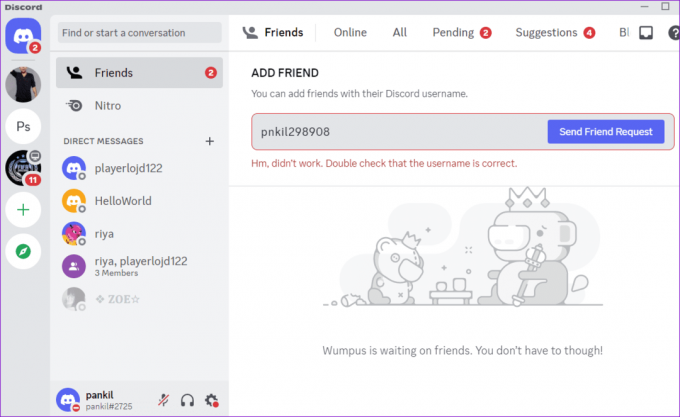
2. Zárja be, majd nyissa meg újra a Discord alkalmazást
Időnként a Discord alkalmazás átmeneti hibái miatt az alkalmazás hibásan működik a telefonon vagy a számítógépen, ami miatt a Barát hozzáadása gomb leáll. Legtöbbször az ilyen problémákat úgy oldhatja meg, hogy egyszerűen bezárja, majd újra megnyitja a Discord alkalmazást eszközén.
Indítsa újra a Discord alkalmazást mobilján vagy asztali számítógépén és utána nézd meg, hogy működnek-e a barátkérések.
3. Tekintse át az adatvédelmi beállításokat
A Discord lehetőséget ad a felhasználóknak arra, hogy blokkolják az idegenektől érkező barátkéréseket. Ha engedélyezve van, a Discord megakadályozza, hogy mások baráti kérést küldjenek, kivéve, ha ugyanazon a szerveren vannak, mint te, vagy ha nincs közös ismerősük. Bár ez segít megelőzni a spameket, úgy tűnhet, mintha az ismerőskérés nem működik a Discordon.
Ha Ön és a hozzáadni kívánt személy ugyanannak a szervernek a tagjai vagy van közös barátja, megkérheti a másik személyt, hogy módosítsa az adatvédelmi beállításait, és engedélyezze az ismerőskéréseket mindenki. Íme ennek a lépései.
1. lépés: Nyissa meg a Discord alkalmazást, és kattintson a fogaskerék alakú ikonra alul a beállítások menü megnyitásához.
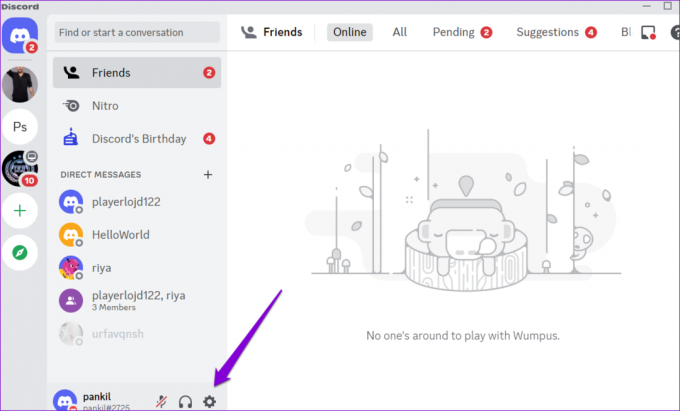
2. lépés: A bal oldali ablaktáblában válassza a Baráti kérések lapot, és kapcsolja be a Mindenki melletti kapcsolót.
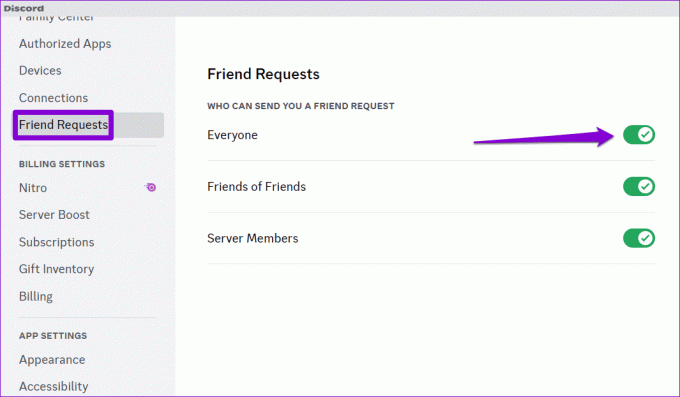
Miután a másik személy megváltoztatta az adatvédelmi beállításokat, küldhet neki baráti kérést.
4. Lehet, hogy a felhasználó letiltott téged
Egy másik ok, amiért nem tud baráti kérést küldeni valakinek, az az, ha letiltott téged. Ebben az esetben a Friend Request Failed hibaüzenetet fogja látni a Discordon, még akkor is, ha a megfelelő felhasználónevet adja meg. Tehát, ha a barátkérésekkel kapcsolatos probléma csak egy adott felhasználóra korlátozódik, akkor lehet, hogy nincs semmi baj az alkalmazással.
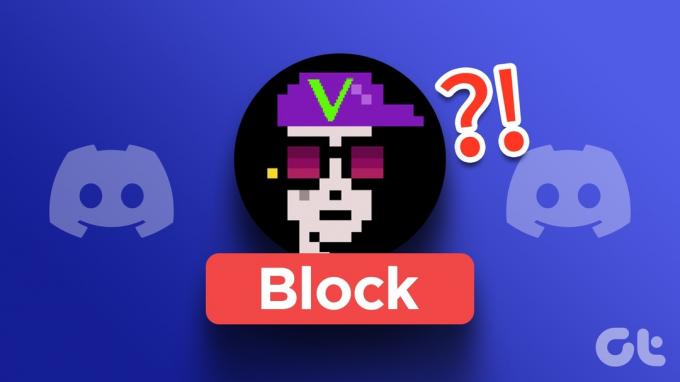
Meg lehet mondani, ha valakinek van letiltott téged a Discordon ha nem tud reagálni az üzeneteikre egy szerveren, vagy ha nem lát semmilyen információt vagy linket a profilján.
5. Ellenőrizze, hogy a Discord leállt-e
A Discord, mint minden más platform, hajlamos a szerver időnkénti leállására. Ha ez megtörténik, előfordulhat, hogy bizonyos funkciók nem működnek. Ez megakadályozhatja, hogy a baráti kérések megjelenjenek vagy átmenjenek.
A Discord egy szerverállapot-oldalt tart fenn, amely segíthet megállapítani, hogy szerveroldali probléma-e. Menjen erre az oldalra, és ellenőrizze, hogy a Discord-kiszolgálók jól működnek-e.
Ellenőrizze a Discord szerver állapotát
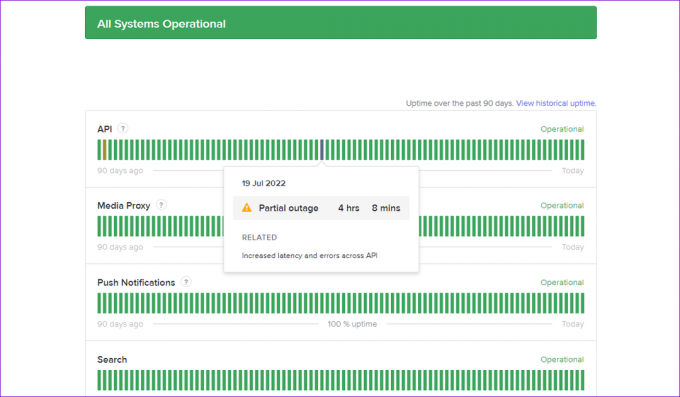
Ha sárga vagy piros sávot lát, az azt jelenti, hogy a Discord-kiszolgálók részleges vagy jelentős leállást tapasztalnak. Ebben az esetben meg kell várnia, hogy a Discord megoldja a problémát. A cégek általában gyorsan megoldják a szerverrel kapcsolatos problémákat, így nem kell sokat várnia.
6. Próbálja meg használni a Discord alkalmazást egy másik platformon
Végül, ha a fenti megoldások egyike sem működik, használhat másik eszközt. Ha például a Discordot használja az asztalon, váltson a telefonra, és fordítva. Ez segít meghatározni, hogy a probléma az eszközön lévő Discord alkalmazással van-e.
Ha ez megoldja a problémát, érdemes lehet frissíteni vagy újratelepíteni a Discord alkalmazást az előző eszközön a mögöttes probléma megoldása érdekében.
Növeld a Discord-barátok listáját
Ha a Discord a legjobb platform a barátokkal és másokkal való kapcsolattartáshoz, a platformmal kapcsolatos ilyen problémák csalódást okozhatnak. Remélhetőleg a fenti tippek egyike kapott baráti kéréseket a Discordon, és ezek már nem járnak sikerrel. Mint mindig, az alábbi megjegyzésekben tudassa velünk, melyik megoldás működött az Ön számára.
Utolsó frissítés: 2023. szeptember 4
A fenti cikk olyan társult linkeket tartalmazhat, amelyek segítenek a Guiding Tech támogatásában. Ez azonban nem befolyásolja szerkesztői integritásunkat. A tartalom elfogulatlan és hiteles marad.

Írta
Pankil építőmérnök, aki íróként indult az EOTO.technél. Nemrég csatlakozott a Guiding Tech-hez szabadúszó íróként, hogy útmutatásokkal, magyarázókkal, vásárlási útmutatókkal, tippekkel és trükkökkel foglalkozzon Androidra, iOS-re, Windowsra és webre.



